Este tutorial mostra como configurar um ambiente de desenvolvimento que ajuda você a trabalhar com MySQL e JDBC. Ele também ilustra como carregar um banco de dados de amostra no MySQL para praticar nos tutoriais subsequentes.
Para configurar o ambiente de desenvolvimento, você precisa:
- Baixe e instale o JDK se ele não estiver disponível em sua máquina local. Usaremos Java JDK 8u45.
- Baixe e instale o NetBeans IDE. Você pode usar qualquer IDE Java, como Eclipse ou IntelliJ, o que também é adequado. Escolhemos o NetBeans IDE porque é fácil de instalar e simples de usar. Usaremos o NetBeans IDE versão 8.0.2. A Oracle também fornece o uso do NetBeans IDE e JDK em um arquivo de instalação, então você só precisa baixar um e instalar o JDK e o NetBeans.
- Baixe e instale o MySQL Connector/J.
Baixe e instale o NetBeans IDE com JDK
Para baixar e instalar o NetBeans IDE com JDK, siga as etapas abaixo:
Primeiro, você precisa ir para a página de download do Oracle Java e clicar no botão de download do NetBeans com JDK. Demora alguns minutos para concluir o download.
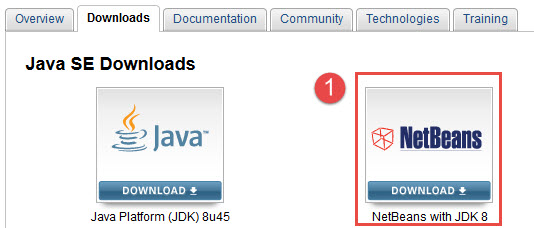
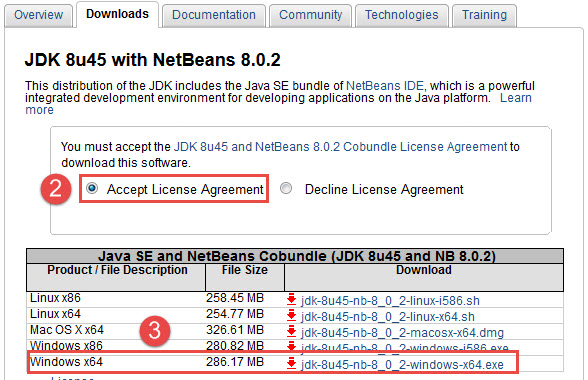
Em segundo lugar, clique duas vezes no arquivo de instalação e siga o processo. Você só precisa clicar no botão Avançar até que seja concluído.
Terceiro, assim que a instalação for concluída, você pode iniciá-la clicando duas vezes no ícone do NetBeans IDE.
Baixe e instale o MySQL Connector/J
Primeiro, vá para a página Download Connector/J no site mysql.com.
Segundo, selecione sua plataforma apropriada. Usaremos a plataforma Windows. Você pode escolher sua plataforma especificada na lista suspensa Selecionar plataforma.
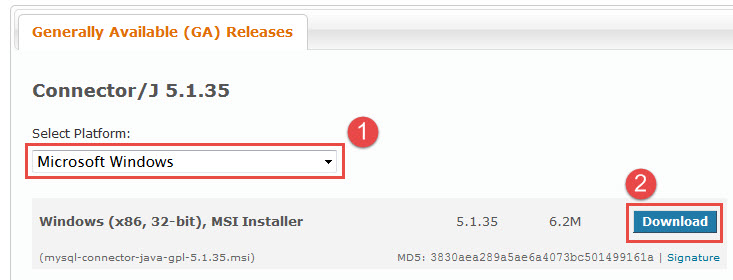
Terceiro, clique duas vezes no arquivo de instalação para instalar o MySQL Connector/J. Assim que o processo de instalação for concluído, você poderá encontrar o arquivo JAR que incluirá em seu aplicativo Java conforme a tela abaixo:
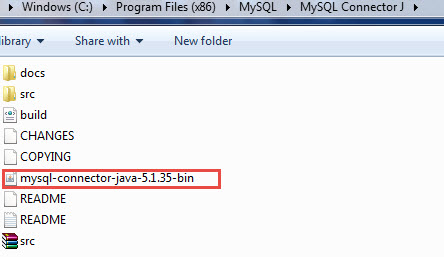
Carregar banco de dados de amostra MySQL JDBC
Usaremos um banco de dados de amostra nomeado mysqljdbcpara fins de demonstração. O seguinte ilustra o diagrama do banco de dados:
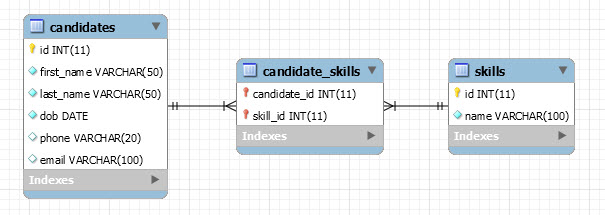
Existem três tabelas no banco de dados de amostra.
- candidatos: armazena dados do candidato como nome, sobrenome, data de nascimento (data de nascimento), telefone e e-mail.
- habilidades: armazena habilidades dos candidatos
- candidate_skills: os links da tabela dinâmica entre candidatos e habilidades
Você pode baixar o banco de dados de amostra através do seguinte link:
Baixe o banco de dados de exemplo MySQL JDBC
Para carregar o banco de dados de amostra, você pode executar as seguintes etapas:
Clique no ícone Criar um novo esquema na barra de ferramentas.
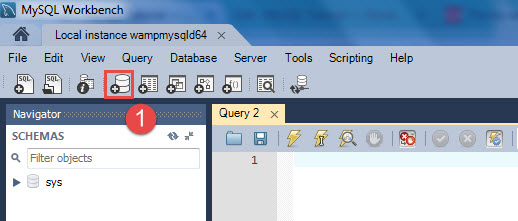
Insira o nome do esquema, mysqljdbc, e clique no botão aplicar
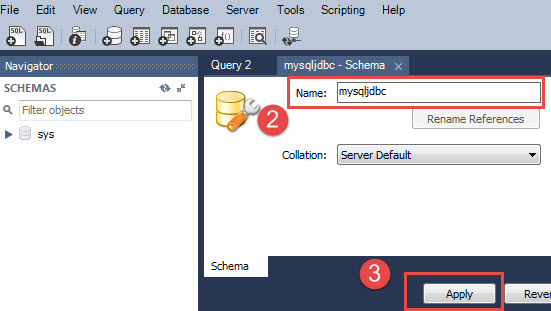
MySQL Workbench irá abrir uma caixa de diálogo, para mostrar a instrução DDL para criar um novo esquema, basta clicar no botão Aplicar.
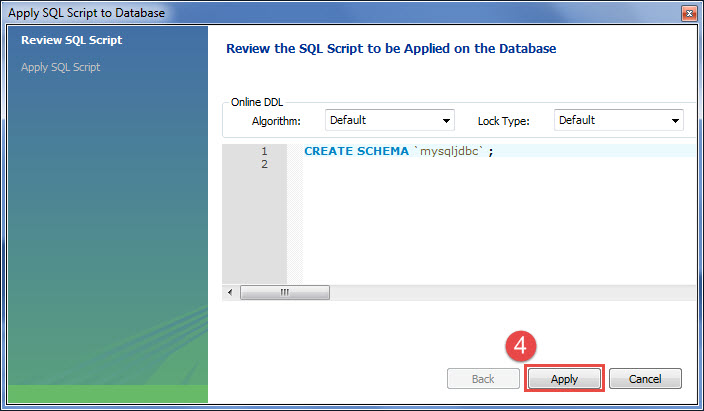
Clique no botão Concluir para concluir a etapa de criação do esquema.
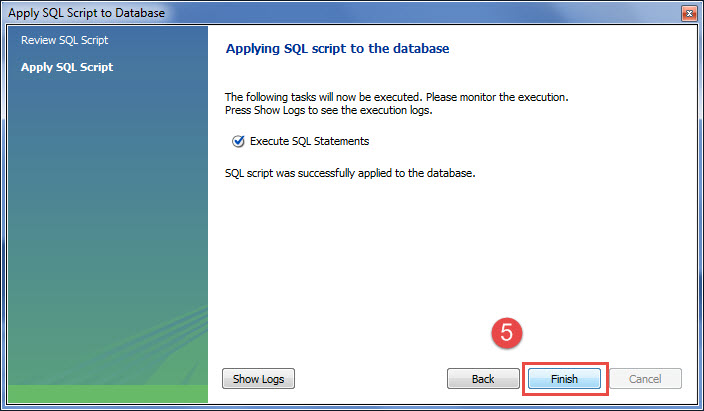
Para carregar a estrutura e os dados da tabela, escolha o banco de dados mysqljdbc, clique com o botão direito e escolha Definir como esquema padrão.
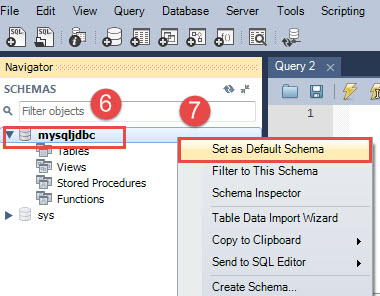
No menu Arquivo, escolha o item de menu Executar script SQL….
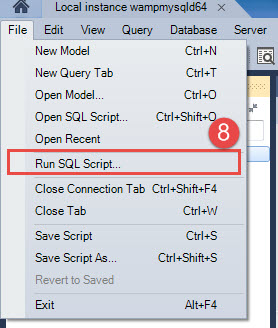
Navegue até o local onde você fez download do arquivo de banco de dados de amostra mysqljdbc.sql, selecione o arquivo e clique no botão Abrir.
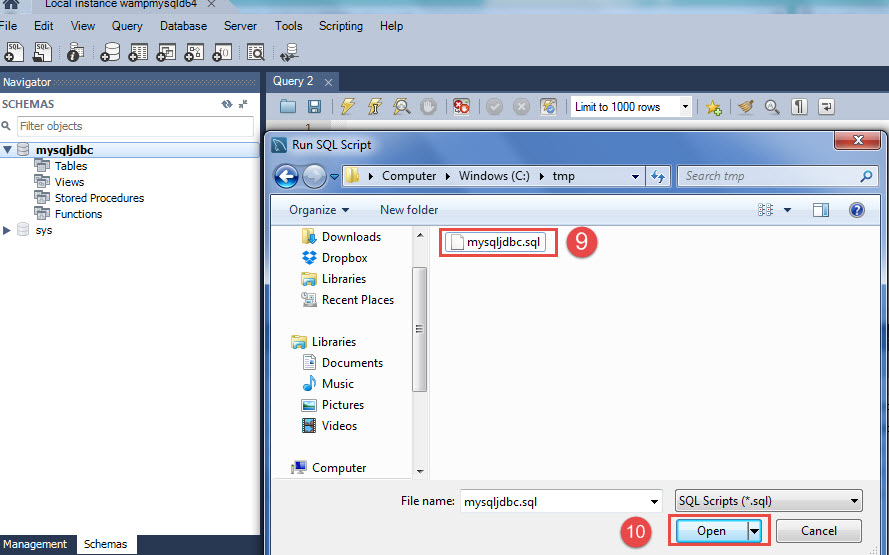
MySQL Workbench exibirá uma caixa de diálogo como segue, basta clicar no botão Executar para executar o script.
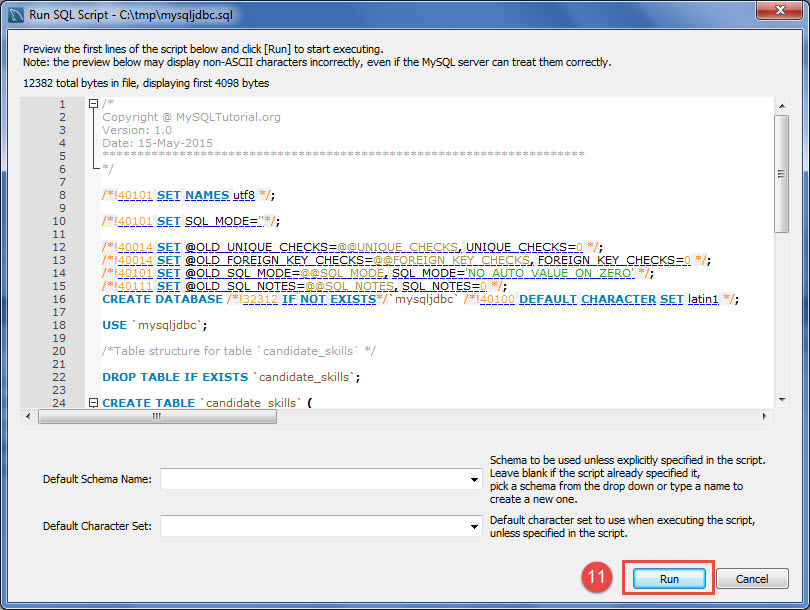
Assim que o script for executado com sucesso, clique no botão Fechar.
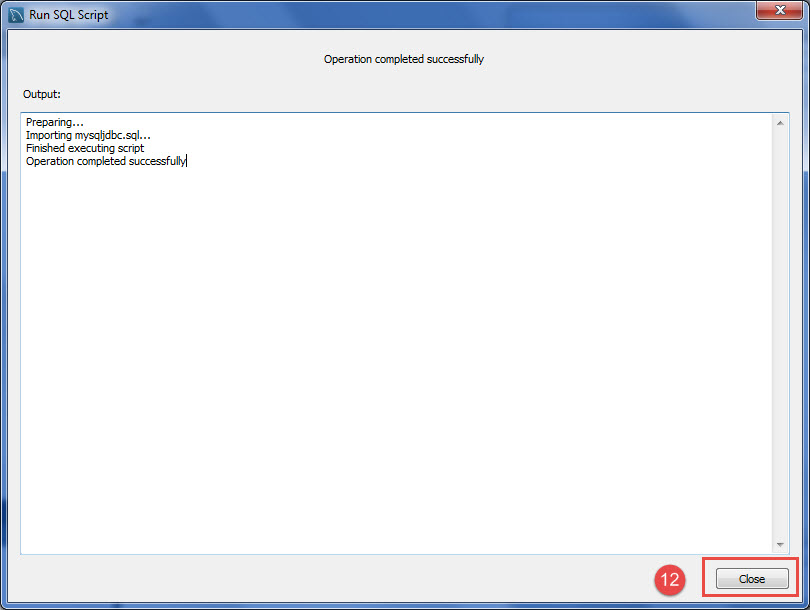
Para ver o resultado, clique em mysqljdbc e clique no botão Atualizar. Você verá que todas as tabelas foram carregadas com sucesso.
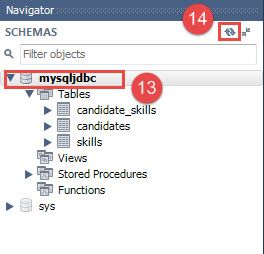
Neste tutorial, mostramos como configurar um ambiente de desenvolvimento para trabalhar com JDBC e MySQL e carregar o mysqljdbcbanco de dados de amostra.